Ubuntu18.04安装Visual Studio Code1.32.2并配置KoroFileHeader
**
今天记录Linux下Ubuntu18.04安装Visual Studio Code1.32.2并配置KoroFileHeader的过程。KoroFileHeader的作用是可以快速添加头部注释和函数注释,本文的目的在于解决修改默认author的问题。
环境简述
**系统介绍:**win10+Linux双系统,本教程全程在Linux下操作。
step1:打开终端
使用快捷键Ctrl + Alt+T打开终端terminal,或是直接在Linux图形界面下搜索terminal打开终端。新手可以这样理解,这个终端类似于Windows的cmd小窗口。
step2:查看系统环境
在终端输入以下语句依次查看系统信息:
cat /proc/version
uname -a
lsb_release -a
我的电脑依次输入上面三条语句之后的结果显示如下:
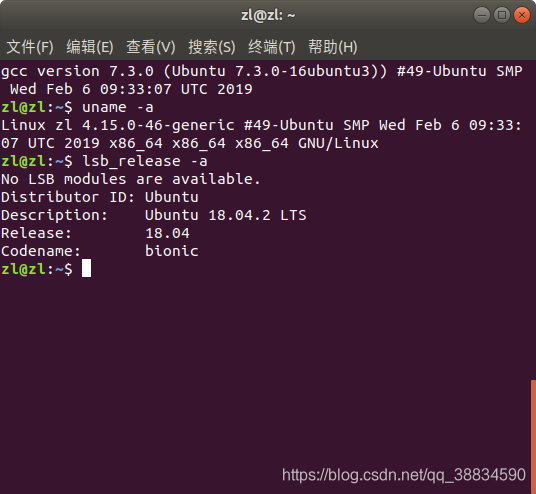
可以看出我用的是Ubuntu18.04.2 LTS版本,发行号(release)是18.04
step3:安装vscode
我们安装与系统版本对应的visual Studio Code版本。今年vscode已经更新到了1.32.2,具体安装方法不再赘述,我参考了这位仁兄的方法: Ubuntu18.04下安装vscode.如果不行的话换一个试试。
安装成功后,默认是英文的,可以改成中文的,具体方法可参考:vscode配置中文
配置效果如下
 step4:安装KoroFileHeader扩展包
step4:安装KoroFileHeader扩展包
搜索扩展包然后直接安装,安装效果如下
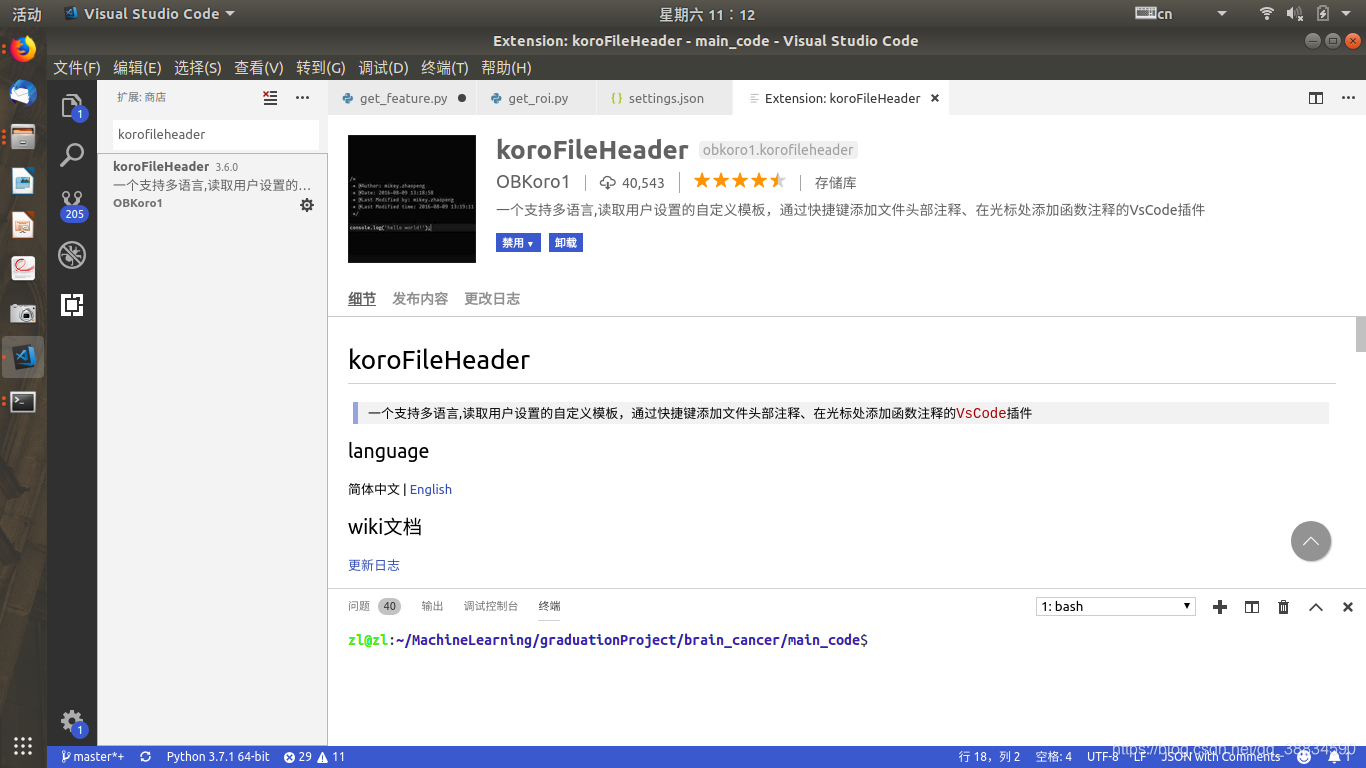 step5:修改默认作者(author)
step5:修改默认作者(author)
这是我写这篇blog的主要目的,修改default author.
左上角的文件->首选项->设置,然后再扩展里面点开File header Configuration,修改File header值为你自己的名字,默认是mikey.zhaopeng,我改成了我自己的代号zl.
还可以将下面的"fileheader.LastModifiedBy"值修改为你自己的代号。建议都用英文,英文名或是拼音都OK,别用汉语小心乱码。
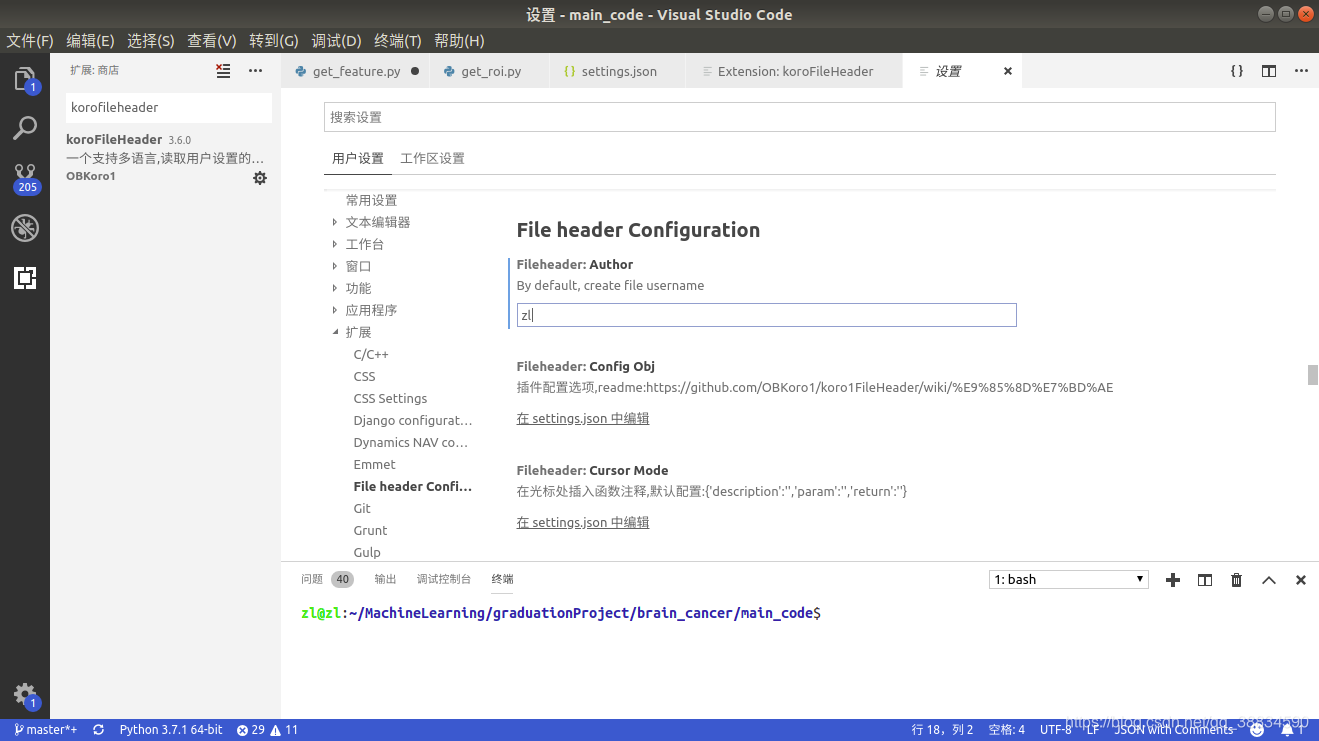 step6:测试
step6:测试
Ctrl+Alt+i就可以添加并查看你所修改的信息啦
小结
因为一直在网上看需要修改user setting的代码,但我查了好久,我连那个文件都没找到,所以就很郁闷,今天闲来没事翻了一番,脑子突然开窍发现可以直接修改默认值,开心得不行。博客是个好东西我以后要多写。
上面只是我个人经验,欢迎大家多多交流共同进步!